Se você planeja gerenciar e trabalhar com o Amazon Web Services (AWS), usar o Terraform provedor AWS é imprescindível. Ele permite interagir com os diversos recursos suportados pela AWS, como Amazon S3, Elastic Beanstalk, Lambda e muitos outros.
Neste guia definitivo, você vai aprender, passo a passo, praticamente tudo que precisa saber sobre o provedor AWS e como usar este provedor com o Terraform para gerenciar sua Infraestrutura na Amazon.
Vamos lá!
Pré-requisitos
Se você deseja seguir este tutorial, certifique-se de ter o seguinte em vigor:
- Uma conta de Amazon Web Service (AWS).
- Um usuário IAM com uma chave de acesso ID e chave secreta configurada em sua máquina local.
- Terraform v0.14.9 – As demonstrações deste tutorial são no Ubuntu 18.04.5 LTS, mas outros sistemas operacionais com Terraform também funcionarão.
- A code editor – Even though you can use any text editor to work with Terraform configuration files, you should have one that understands the HCL Terraform language. Try out Visual Studio (VS) Code.
O que é o Provedor AWS no Terraform?
O Terraform depende de plugins para interagir com provedores de nuvem, como AWS, Google Cloud Platform (GCP) e Oracle. Um dos provedores mais amplamente utilizados é o provedor AWS. Este provedor interage com muitos recursos suportados pela AWS, como \texttt{Amazon S3}, \texttt{Elastic Beanstalk}, \texttt{Lambda} e muitos outros. \texttt{
}O Terraform utiliza o provedor AWS com credenciais adequadas para se conectar à Amazon e gerenciar ou implantar/atualizar dezenas de serviços da AWS. \texttt{
}O provedor AWS é declarado no arquivo de configuração do Terraform e inclui vários parâmetros, como versão, URLs de ponto de extremidade ou regiões de nuvem, etc. \texttt{
}\texttt{Declarando o provedor AWS}
Quando você precisa se referir ao nome de um provedor, é necessário definir um nome local. O nome local é o nome do provedor que é atribuído dentro do bloco required_providers. Os nomes locais são atribuídos ao exigir um provedor e devem ser únicos por módulo.
Ao declarar os required_providers, você também precisa declarar o parâmetro source no Terraform 0.13 e versões posteriores. O parâmetro source define o endereço de origem de onde o Terraform pode baixar plugins.
Os endereços de origem consistem em três partes, conforme a seguir:
- Hostname – O nome do host do registro do Terraform que distribui o provedor. O nome do host padrão é registry.terraform.io.
- Namespace – Um namespace organizacional dentro do registro especificado.
- Tipo – Um tipo é um nome curto que você fornece para a plataforma ou sistema que o provedor gerencia, e deve ser único.
Abaixo, você pode ver a sintaxe de declaração do parâmetro source, onde as três partes de um endereço de origem são delimitadas por barras (/).
Agora a configuração do Terraform abaixo declara o nome do provedor necessário (aws), juntamente com o endereço de origem, a versão do provedor AWS e configura a região do provedor (us-east-2).
Autenticando uma Conta da AWS com Credenciais Codificadas
Agora que você tem uma compreensão básica de como declarar o provedor AWS, vamos revisar como autenticar uma conta da AWS.
Você pode autenticar o provedor AWS por meio de alguns métodos diferentes, como declarar variáveis de ambiente e armazenar credenciais em um perfil nomeado. No entanto, a maneira mais rápida de autenticar uma conta AWS é codificar as credenciais diretamente em seu Provedor AWS.
Embora credenciais codificadas não sejam recomendadas, pois estão sujeitas a vazamentos, ainda é possível declarar credenciais codificadas na configuração do Terraform para testar rapidamente qualquer recurso AWS. Mas continue lendo e você aprenderá posteriormente uma maneira melhor de autenticar uma conta AWS, declarando variáveis de ambiente.
A configuração abaixo declara um nome local (aws) juntamente com a região do provedor (us-east-2), conforme mostrado abaixo. Você pode ver que o bloco do provedor AWS também declara uma chave de acesso e uma chave secreta para autenticar uma conta AWS.
Protegendo Credenciais Declarando Variáveis de Ambiente
Você acabou de aprender que é possível codificar credenciais estáticas para autenticar um serviço de nuvem AWS com Terraform. No entanto, a codificação é insegura e é recomendada apenas ao implantar em um ambiente de teste para testar rapidamente o código.
Existe outra maneira de proteger credenciais? Sim, declarando-as como variáveis de ambiente, não há limite para quantas você pode declarar. Variáveis de ambiente são variáveis cujos valores são definidos fora do arquivo de configuração do terraform e consistem em um par nome/valor.
Execute a série de comandos export abaixo para exportar cada variável de ambiente. A exportação de variáveis de ambiente as torna disponíveis durante todo o programa ou até que o Terraform execute.
Armazenamento de Múltiplas Credenciais em um Perfil Nomeado
Tanto a codificação direta quanto a declaração de credenciais como variáveis de ambiente permitem autenticar uma conta AWS de cada vez. Mas e se você precisar armazenar várias credenciais e usá-las quando necessário? Armazenar credenciais em um perfil nomeado é a opção ideal.
O código abaixo cria um perfil nomeado (MeuPerfil) que contém uma chave de acesso e uma chave secreta.
O local padrão dos perfis nomeados é em $HOME/.aws/credentials/MeuPerfil no Linux e macOS, ou %USERPROFILE%\.aws\credentials\MeuPerfil no Windows. Substitua MeuPerfil pelo nome real do perfil nomeado.
Depois de criar um perfil nomeado em ~/.aws/credentials, você pode referenciar esse perfil na sua configuração do Terraform usando o atributo profile. Abaixo, você está referenciando o perfil nomeado chamado MeuPerfil.
Declarando o Assume Role no Provedor AWS
Você acabou de aprender a configurar um Provedor AWS declarando credenciais codificadas antes de executar o Terraform. Mas talvez você queira declarar credenciais durante a execução. Se for o caso, a API AssumeRole é o que você precisa. AssumeRole fornece credenciais temporárias contendo um ID de chave de acesso, chave de acesso secreta e um token de segurança. Essas credenciais permitem que você se conecte à AWS.
O código abaixo declara o provider nomeado aws e um assume_role que contém um nome de papel e um nome de sessão. Para configurar o acesso AssumeRole, você deve definir uma função IAM que especifique os privilégios concedidos por ela e quais entidades podem assumi-la.
Declarando Múltiplos Provedores AWS
Agora, você aprendeu como declarar e configurar o Provedor AWS no Terraform que funciona com uma única região. Mas e se você precisar gerenciar sua infraestrutura ou serviços AWS em várias regiões? Nesse caso, você precisará declarar a palavra-chave alias.
O alias permite definir várias configurações para o mesmo provedor e escolher qual usar em uma base por recurso ou por módulo, ou suportar várias regiões.
O código abaixo declara o Provedor AWS padrão chamado aws com a region definida como us-east-2. E então declara um Provedor AWS adicional com o mesmo nome, mas com um alias declarado chamado west e uma region definida como us-west-2.
Declarar um alias permite que você crie recursos em us-east-2 por padrão ou na região us-west-2 se você escolher o provedor aws.west dependendo do requisito.
Personalizando a Configuração do Endpoint do Provedor AWS
A personalização da configuração do endpoint é útil ao conectar-se a endpoints de serviço AWS não padrão, como AWS Snowball ou ao realizar testes locais.
provider: Você deve configurar o provedor AWS do Terraform para usar endpoints personalizados. Faça isso declarando o bloco de configuração endpoints dentro do bloco do provedor, conforme mostrado abaixo.
A configuração abaixo permite que você acesse o serviço AWS S3 na porta local 4572 como se estivesse realmente acessando o serviço AWS S3 em uma conta AWS. Da mesma forma, a configuração permite que você acesse dynamodb localmente na porta 4569. O DynamoDB é um serviço de banco de dados NoSQL que oferece desempenho rápido com escalabilidade contínua.
Verifique a lista de endpoints personalizados que o provedor AWS do Terraform permite.
Adicionando Tags
Anteriormente, você aprendeu como um provedor AWS é declarado com configurações como região, local de origem, etc. Mas para gerenciar melhor seus recursos, você precisa adicionar tags no nível do provedor.
As etiquetas são rótulos compostos por chaves e valores definidos pelo usuário. As etiquetas são úteis quando você precisa verificar a faturação, propriedade, automação, controle de acesso e muitos outros casos de uso na conta da AWS.
Em vez de adicionar etiquetas a todos os recursos individualmente, vamos aprender como adicionar etiquetas a todos os recursos no nível do provedor, o que ajudará a economizar muito código e tempo.
O código abaixo configura um provedor AWS com etiquetas definidas dentro do default_tags. O benefício de adicionar etiquetas dentro do provedor é que as etiquetas especificadas serão automaticamente adicionadas quando você criar qualquer recurso com este provedor.
Ignorando Etiquetas
Habilitar etiquetas no nível do provedor ajuda a aplicar etiquetas em todo o ambiente. Mas às vezes, você precisa ignorar as etiquetas, como se não quisesse adicionar uma etiqueta padrão a uma instância EC2 e preferir aplicar ao restante dos recursos na conta da AWS. Vamos conferir!
O código abaixo configura um provedor AWS com ignore_tags definido dentro do provedor. O benefício de usar a etiqueta de ignorar é quando você não deseja adicionar etiquetas padrão a determinados recursos e aplicar ao restante dos recursos.
No código abaixo, ao criar qualquer recurso usando o provedor aws, todos os recursos ignorarão as tags LastScanned e kubernetes.io.
Criando um Bucket AWS S3
Neste ponto, você aprendeu tudo sobre como declarar e configurar os provedores AWS em detalhes. Mas apenas declarar o provedor AWS não faz nada até que você gerencie os recursos da AWS, como provisionar um bucket AWS S3 ou excluir uma instância Ec2, etc. Então, vamos aprender como criar um bucket AWS S3!
1. Crie uma pasta chamada ~/terraform-s3-demo, depois altere (cd) o diretório de trabalho para essa pasta. A pasta ~/terraform-s3-demo conterá seu arquivo de configuração e todos os arquivos associados que o Terraform criará.
2. Copie e cole a configuração abaixo em seu editor de código favorito e salve como main.tf no diretório ~/terraform-s3-demo.
O arquivo main.tf cria alguns recursos necessários:
- Requisito do provedor: Um requisito do provedor consiste em um nome local, localização da fonte e uma restrição de versão.
- Chave de Criptografia: A chave de criptografia do Amazon S3 ajuda o bucket S3 para que todos os novos objetos sejam criptografados ao serem armazenados no bucket. As chaves de criptografia são criadas usando
aws_kms_keyno Terraform. - Configurando o Fornecedor AWS: Declarando o nome do fornecedor (
aws) juntamente com a regiãous-east-2. - Bucket: Este módulo Terraform cria um bucket chamado
terraformdemobucket. O Terraform não pode destruir este bucket, pois contém uma flagforce_destroy.
Versionamento: O versionamento no Amazon S3 significa manter várias versões de um objeto no mesmo bucket
3. Agora, execute os comandos abaixo para navegar até o diretório ~\\terraform-s3-demo e iniciar o Terraform. O Terraform inicializa os plugins e provedores necessários para trabalhar com recursos.
O Terraform geralmente utiliza uma abordagem de três comandos em ordem sequencial terraform init, terraform plan, e terraform apply.
Criando Instâncias AWS EC2 e Usuários IAM
Na seção anterior, você aprendeu como criar um único objeto (bucket AWS S3) usando o Terraform com o Provedor AWS. Mas na verdade, você pode criar vários objetos do mesmo tipo usando o Terraform com o Provedor AWS.
1. Crie uma pasta chamada ~/terraform-ec2-iam-demo, e depois navegue até ela.
2. Abra o seu editor de código favorito, copie/cole a configuração abaixo e salve o arquivo como main.tf no diretório ~/terraform-ec2-iam-demo.
O código abaixo cria duas instâncias EC2 ec21a e ec21a, com os tipos de instância t2.micro e t2.medium tipos de instância, em seguida, cria usuários IAM com quatro nomes diferentes. O ami declarado no código é uma Amazon Machine Image (AMI), que fornece as informações necessárias para iniciar uma instância, como o tipo de sistema operacional, quais softwares instalar, etc.
Você pode encontrar AMIs Linux usando o console da Amazon EC2.
3. Em seguida, crie outro arquivo, copie/cole o código abaixo e salve o arquivo como vars.tf no diretório ~/terraform-ec2-iam-demo.
O código abaixo declara todas as variáveis, que são referenciadas no arquivo main.tf. Depois de executar o código Terraform, a variável tag_ec2 com os valores ec21a e ec21b é atribuída às duas instâncias EC2 definidas no arquivo main.tf.
4. Crie outro arquivo de configuração Terraform chamado output.tf no diretório ~/terraform-ec2-iam-demo, em seguida, copie/cole o código abaixo para o arquivo output.tf.
Após a execução bem-sucedida do comando terraform apply, você deve ver os valores de ${aws_instance.my-machine.*.id} e ${aws_iam_user.accounts.*.name} no final da saída do comando.
O código abaixo instrui o Terraform a referenciar os recursos aws_instance e aws_iam_user definidos no arquivo de configuração main.tf.
5. Crie mais um arquivo de configuração no diretório ~/terraform-ec2-iam-demo chamado provider.tf e cole o código abaixo no arquivo provider.tf. O arquivo provider.tf abaixo define o provedor Terraform AWS para que o Terraform saiba como interagir com todos os recursos da AWS que você definiu nas etapas anteriores.
6. Agora, verifique se todos os arquivos necessários abaixo estão contidos na pasta ~/terraform-ec2-iam-demo executando o comando tree.
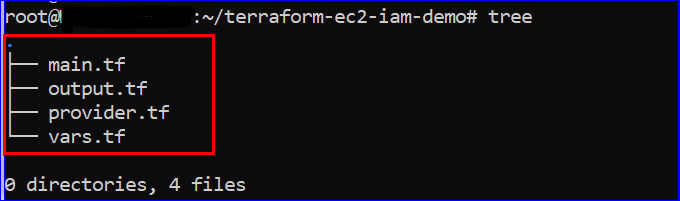
7. Execute os comandos abaixo em ordem sequencial para inicializar o Terraform e criar instâncias AWS EC2 e Usuários IAM.
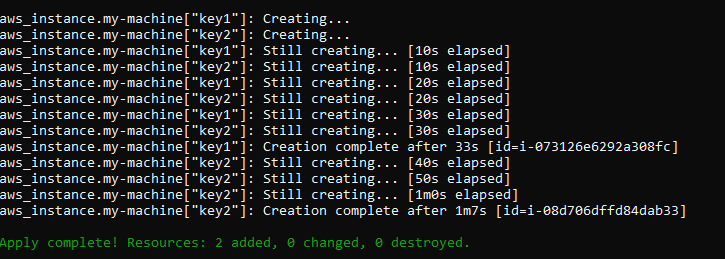
Finalmente, acesse o Console de Gerenciamento da AWS e vá para os serviços AWS EC2 e Console IAM.
Nas capturas de tela a seguir, você pode verificar a existência das instâncias EC2 e usuários IAM.

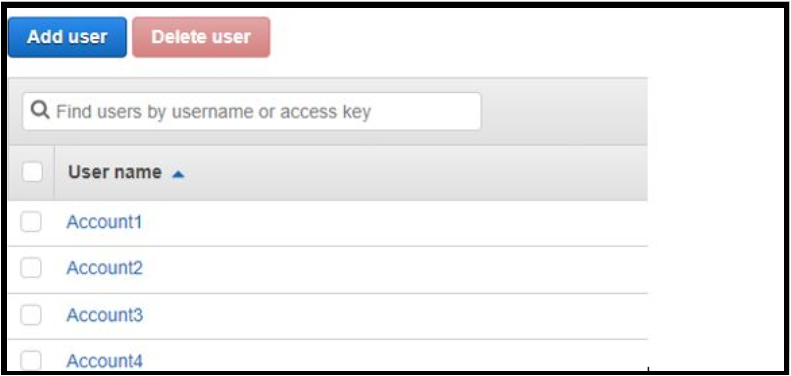
Conclusão
Com este Guia Definitivo, agora você tem o conhecimento necessário para trabalhar com o Provedor AWS, desde a declaração até a execução do Provedor AWS dentro do Terraform. Você também aprendeu como o Provedor AWS permite que você declare credenciais de várias maneiras de forma segura.
Agora, qual serviço da AWS você tem em mente para gerenciar com o Provedor AWS e o Terraform?













